Trabajar con un programa
Los programas son un paquete de temas que indican a la función de análisis de voz y texto qué intenciones a nivel empresarial debe buscar en las conversaciones grabadas entre los participantes en la interacción. Los programas se asignan a colas o flujos específicos y puede contener temas de distintos idiomas o dialectos, lo que resulta útil cuando distintas partes del centro de contacto tienen diferentes intenciones de interés comercial.
Defina primero los temas antes de añadirlos a un programa. Sin embargo, puede cambiar el contenido del tema después de agregarlo al programa. Los contenidos temáticos que se definen al aplicar el programa son los contenidos en los que busca el análisis de voz y texto. Para obtener más información, consulte Trabajar con un tema.
Notas:
- Los programas incluyen un programa preconfigurado que incluye un conjunto de temas preconfigurados. El programa preconfigurado se establece automáticamente por defecto, pero puede cambiarlo en cualquier momento. Para cambiar el programa por defecto, consulte Establecer un programa por defecto más abajo.
- Genesys Cloud EX no admite flujos; sólo puede asignar programas a colas. Todos los tipos de flujo aparecen en el editor de programas, seleccionarlos no tiene ningún efecto.
- Límites de creación de programas:
- Límites estándar: 500 temas por dialecto.
- El límite de dialectos específicos que puede seleccionar en la página del editor de programas es 15.
- No puede publicar un programa que contenga más de 500 temas sin publicar.
- Cuando se edita un programa con más de 500 temas, una rueda giratoria y un mensaje indican el proceso en curso.
- Cuando eliminas un programa con más de 500 temas, un spinner indica el proceso en curso.
- El límite de dialectos específicos que puede seleccionar para filtrar en la página del editor de programas es 15.
- Cuando se superan los 500 temas, las siguientes funciones no están disponibles:
- Filtrar por etiqueta (aplicable tanto a la página de la parrilla de temas como a la página del editor de programas).
- Mostrar sólo la opción seleccionada en la página del editor de programas.
- Opción Seleccionar todo, que permite seleccionar temas en la página del editor de programas.
- Hacer clic Admin> Calidad.
- Haga clic en Programas. Aparece una lista de los programas disponibles.
- Haga clic en Menú > Conversation Intelligence > Speech and Text Analytics > Programas. Aparece una lista de los programas disponibles.
Haga clic en la imagen para ampliarla.
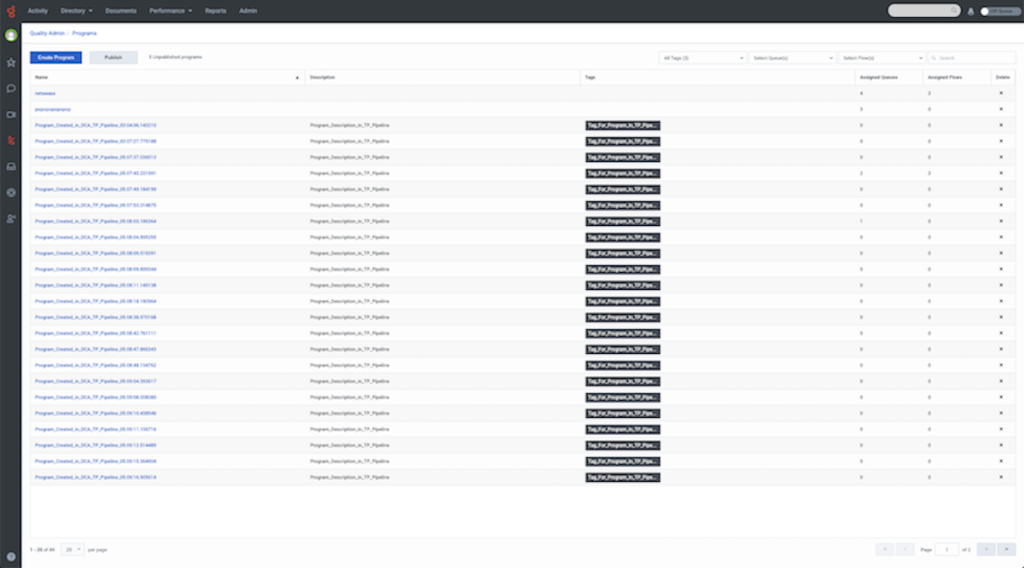
La siguiente información y opciones aparecen en la lista Programas:
-
- Crear programa - Crear un nuevo programa. Para más información, consulte Crear un programa más abajo.
- Publicar - Publicar uno o varios programas. Para más información, consulte Publicar un programa más abajo.
- # Programas no publicados - Ver el número de programas que no están publicados.
- Nombre - Un nombre de programa único.
- Descripción - Una descripción de texto libre del programa.
- Etiquetas - Las etiquetas asociadas al programa específico.
- Colas asignadas - El número de colas asociadas con el programa específico. Para obtener más información, consulte Crear y configurar colas.
- Flujos asignados - El número de flujos asociados al programa específico. Para más información, consulte Gestionar flujos.
- Borrar programa - Borrar el programa específico. Haga clic en x asociado al programa que desea eliminar. Haga clic en Sí para confirmar.
- Todas las etiquetas (#) - Seleccione una o más etiquetas para filtrar la lista de programas y mostrar los programas asociados con las etiquetas seleccionadas.
- Seleccionar cola(s) - Seleccione una o más colas por las que filtrar la lista de programas para que sólo aparezcan los programas asociados a las colas seleccionadas.
- Seleccionar flujo(s) - Seleccione uno o más flujos por los que filtrar la lista de programas para que sólo aparezcan los programas asociados a los flujos seleccionados.
- Buscar en - Encuentre un programa específico.
- Hacer clic Admin> Calidad.
- Haga clic en Programas. Aparece una lista de los programas disponibles.
- Haga clic en Menú > Conversation Intelligence > Speech and Text Analytics > Programas. Aparece una lista de los programas disponibles.
- En la columna Nombre, haga clic en el nombre del programa que desea ver. Aparecen los detalles del programa seleccionado.
Haga clic en la imagen para ampliarla.
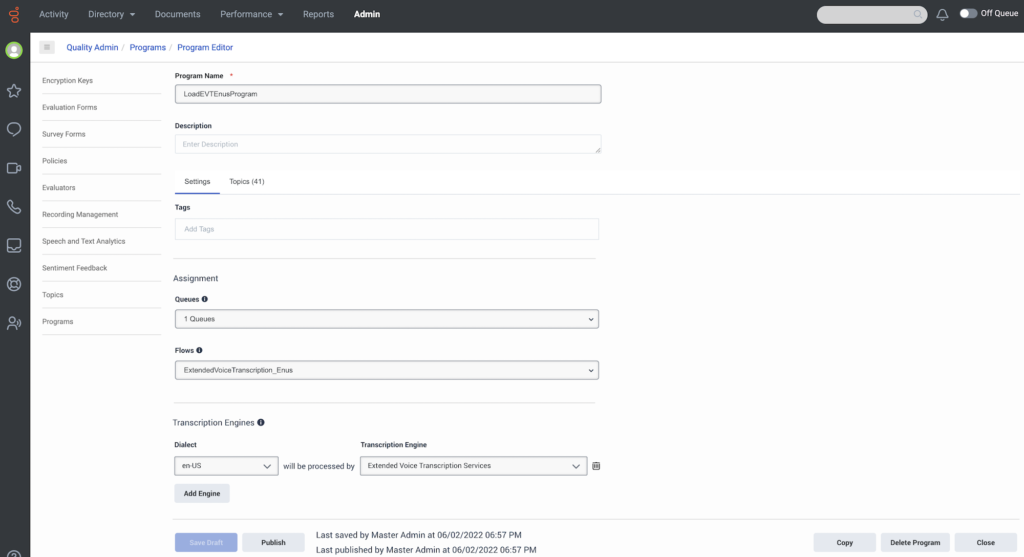
- Revise los detalles del programa:
- Nombre del programa - Ingrese un nombre único que sea fácil de correlacionar con el problema comercial.
- Descripción - Ingrese una descripción de texto libre del programa.
- Etiquetas - Una etiqueta permite clasificar y agrupar programas y temas. Para abrir la lista de etiquetas y ver las etiquetas seleccionadas, haga clic en el campo de la etiqueta.
- Colas - Colas que están actualmente asignadas al programa. Para obtener más información, consulte Crear y configurar colas.
- Flows - Flows que están actualmente asignados al programa. Para más información, consulte Gestionar flujos.
- Motores de transcripción - Seleccione el dialecto y el motor de transcripción con el que desea transcribir las interacciones. Para añadir un motor de transcripción adicional, haga clic en Añadir motor.
- Haga clic en la pestaña Temas seleccionados (#) t. Para obtener más información, consulte Trabajar con un tema.
-
- Para ver una lista de los temas asociados al programa específico, seleccione Mostrar sólo seleccionados.
- Para buscar un tema específico, utilice el campo Search.
- Para filtrar la lista de Temas seleccionados, utilice las siguientes opciones de filtro:
- Todas las etiquetas (#) - Seleccione una o más etiquetas para filtrar la lista de programas y mostrar los programas asociados con las etiquetas seleccionadas.
- Todos los dialectos (#) - Seleccione uno o más dialectos para filtrar la lista de temas y mostrar los temas asociados con los dialectos seleccionados.
-
- Hacer clic Cerrar para volver a la lista de programas.
Notas:
- Los campos marcados con un asterisco rojo (*) son obligatorios. No puede crear un programa si no completa los campos marcados con un asterisco rojo.
- El número máximo de etiquetas por programa y por tema es 20.
- El número máximo de programas por organización es 100.
- Un programa está limitado a 500 colas y a 500 flujos.
- El número máximo de colas y flujos para todo el sistema es 20.000.
- Hacer clic Admin> Calidad.
- Haga clic en Programas. Aparece una lista de los programas disponibles.
- Haga clic en Menú > Conversation Intelligence > Speech and Text Analytics > Programas. Aparece una lista de los programas disponibles.
- Haga clic en el Crear programa en la parte superior de la lista de programas.
- Configure los siguientes detalles del programa:
- Nombre del programa - Ingrese un nombre único que sea fácil de correlacionar con el problema comercial. El nombre del programa distingue entre mayúsculas y minúsculas y está limitado a 100 caracteres.
- Descripción - Introduzca una descripción de texto libre del programa. La descripción del programa está limitada a 10.240 caracteres.
- Etiquetas - Una etiqueta permite clasificar y agrupar programas y temas. Seleccione una o varias etiquetas existentes o cree una o varias etiquetas nuevas. Añade el nombre de la etiqueta. Las etiquetas existentes aparecen en la lista de etiquetas. Si crea una nueva etiqueta, la palabra aparece con (Nueva etiqueta) al lado. El nombre de la etiqueta distingue entre mayúsculas y minúsculas y está limitado a 100 caracteres. Para añadir una nueva etiqueta, pulse Intro.
- Colas - Seleccione una o más colas que desee asignar al programa. Para obtener más información, consulte Crear y configurar colas.
- Flujos - Seleccione uno o varios flujos que desee asignar al programa. Para más información, consulte Gestionar flujos.
- Motores de transcripción - Seleccione el dialecto y el motor de transcripción que desea utilizar para transcribir las interacciones. Haga clic en Add Engine para añadir un motor de transcripción adicional.
- Haga clic en el Temas seleccionados (#) pestaña para agregar uno o más temas al nuevo programa.
- Haga clic en la casilla situada junto a los temas que desea añadir al programa. Para obtener más información, consulte Trabajar con un tema.
- Haga clic en Guardar borrador. Aparece un mensaje Programa guardado correctamente como borrador.
- Hacer clic Cerrar.
- Hacer clic Admin> Calidad.
- Haga clic en Programas. Aparece una lista de los programas disponibles.
- Haga clic en Menú > Conversation Intelligence > Speech and Text Analytics > Programas. Aparece una lista de los programas disponibles.
- Desde el Nombre columna, haga clic en el nombre del programa que desea cambiar. Se muestran los detalles del programa seleccionado.
- Cambie uno o más de los detalles del programa:
- Nombre del programa - Un nombre único que es fácil de correlacionar con el problema comercial. El nombre del programa distingue entre mayúsculas y minúsculas y está limitado a 100 caracteres.
- Descripción - Una descripción de texto libre del programa. La descripción del programa está limitada a 10.240 caracteres.
- Etiquetas - Una etiqueta permite clasificar y agrupar programas y temas. Seleccione una o varias etiquetas existentes y cree una o varias etiquetas nuevas. Añade el nombre de la etiqueta. Las etiquetas existentes aparecen en la lista de etiquetas. Si crea una nueva etiqueta, la palabra aparece con (Nueva etiqueta) al lado. El nombre de la etiqueta distingue entre mayúsculas y minúsculas y está limitado a 100 caracteres.
- Colas - Colas que actualmente se asignan al programa. En esta lista puede añadir o eliminar colas para el programa. Para obtener más información, consulte Crear y configurar colas.
- Flujos -Flujos actualmente asignados al programa. Los flujos pueden añadirse o eliminarse del programa desde esta lista. Para más información, consulte Gestionar flujos.
- Motores de transcripción - Seleccione el dialecto y el motor de transcripción que desea utilizar para transcribir las interacciones. Haga clic en Add Engine para añadir un motor de transcripción adicional.
- Haga clic en la pestaña Temas seleccionados (#) y visualice o modifique los temas asociados al programa seleccionado. Para obtener más información, consulte Trabajar con un tema.
- Seleccione Mostrar solo seleccionados para ver una lista de los temas asociados con el programa específico.
- Utilizar el Buscar campo para encontrar un tema específico.
- Filtre la lista de temas seleccionados usando las siguientes opciones de filtro:
- Todas las etiquetas (#) - Seleccione una o más etiquetas para filtrar la lista de temas y mostrar los temas asociados con las etiquetas seleccionadas.
- Todos los dialectos (#) - Seleccione uno o más dialectos para filtrar la lista de temas y mostrar los temas asociados con los dialectos seleccionados.
- Haga clic en Guardar borrador. Aparece un mensaje Programa actualizado correctamente como borrador.
- Hacer clic Cerrar.
- Hacer clic Admin> Calidad.
- Haga clic en Programas. Aparece una lista de los programas disponibles.
- Haga clic en Menú > Conversation Intelligence > Speech and Text Analytics > Programas. Aparece una lista de los programas disponibles.
- En la columna Nombre, haga clic en el nombre del programa que desea copiar. Aparecen los detalles del programa seleccionado.
- Haga clic en Copiar. Aparece el siguiente mensaje: "Copiaste correctamente el <program name>. El programa copiado sólo se creará después de hacer clic en Guardar borrador."
- Realice los cambios en el programa copiado y haga clic en Guardar borrador. Aparece un mensaje Programa guardado correctamente como borrador.
- Hacer clic Cerrar.
Cuando usted suprime un programa, la supresión se publica automáticamente.
- Hacer clic Admin> Calidad.
- Haga clic en Programas. Aparece una lista de los programas disponibles.
- Haga clic en Menú > Conversation Intelligence > Speech and Text Analytics > Programas. Aparece una lista de los programas disponibles.
- En la columna Nombre, haga clic en el nombre del programa que desea eliminar. Aparecen los detalles del programa seleccionado.
- Haga clic en Borrar programa. Aparecerá un mensaje pidiéndole que confirme la eliminación.
- Haga clic en Sí. Aparece el mensaje Programa eliminado con éxito.
Para implementar nuevos programas o cambios en los mismos, debe publicar el programa específico. Después de publicar los programas nuevos o actualizados, las nuevas interacciones en la base de datos se procesan de acuerdo con la configuración.
Notas:
- Puede publicar hasta 10 programas a la vez. Puede publicar un programa desde la lista Programas y desde la página del programa específico.
- Cuando se publica un programa que incluye temas con cambios no publicados a nivel de tema, se produce una publicación forzada en los temas no publicados.
Publica un programa desde la página del programa.
- Hacer clic Admin> Calidad.
- Haga clic en Programas. Aparece una lista de los programas disponibles.
- Haga clic en Menú > Conversation Intelligence > Speech and Text Analytics > Programas. Aparece una lista de los programas disponibles.
- En la columna Name, haga clic en el nombre del programa que desea publicar. Aparecen los detalles del programa seleccionado.
- Haga clic en Publicar. Aparecen los tres mensajes siguientes (el tercero es un ejemplo).
- Programa actualizado correctamente como borrador.
- Programa publicado con éxito.
- La solicitud de publicación de {count} programas realizada en {timeStamp} se completó correctamente.
- Hacer clic Cerrar.
Publicar un programa de la lista de programas
- Hacer clic Admin> Calidad.
- Haga clic en Programas. Aparece una lista de los programas disponibles.
- Haga clic en Menú > Conversation Intelligence > Speech and Text Analytics > Programas. Aparece una lista de los programas disponibles.
- Haga clic en Publicar.
- En la ventana Publicar programas , seleccione los programas que desea publicar. Puede seleccionar hasta 10 programas para publicar.
- Haga clic en Publicar programas. Aparecen los siguientes mensajes.
- Programa publicado con éxito.
- La solicitud de publicación de {count} programas realizada en {timeStamp} se completó correctamente.
- Hacer clic Admin> Calidad.
- Haga clic en Programas. Aparece una lista de los programas disponibles.
- Haga clic en Menú > Conversation Intelligence > Speech and Text Analytics > Programas. Aparece una lista de los programas disponibles.
- En Programa predeterminado, seleccione el programa alternativo que desea utilizar para la detección de temas cuando no haya ningún programa asignado a una cola o flujo.

